Internet >> Modem >> Router/ Mikrotik >> Switch/Hub >> Client 1, Client 2, Client 3, Dst…
Langkah pertama kita akan mengeset modem model PPPoe
mode pppoe yang artinya nanti modem akan mendial sendiri koneksinya ke internet sehingga setiap modem di hidupkan dia akan menconnectkan drinya sendiri,.
1. Buka modem dengan mengetikan ip standart dari modemnya, dalam hal ini sy menggunakan modem smc Ip address standart dari SMC adalah 192.168.1.1 dengan user admin dan pas smcadmin
2. Kalau belum bisa masuk setting dulu local ip di computer anda dengan ip sembarang tapi tetep harus satu ring, missal ip address 192.168.1.10 dan subnet mask 255.255.255.0
3. Setelah kita dapat login ke modem maka kitap indah setting ke WAN
Pilih ATM PVC dan pilih vc1
Isikan
1. Buka modem dengan mengetikan ip standart dari modemnya, dalam hal ini sy menggunakan modem smc Ip address standart dari SMC adalah 192.168.1.1 dengan user admin dan pas smcadmin
2. Kalau belum bisa masuk setting dulu local ip di computer anda dengan ip sembarang tapi tetep harus satu ring, missal ip address 192.168.1.10 dan subnet mask 255.255.255.0
3. Setelah kita dapat login ke modem maka kitap indah setting ke WAN
Pilih ATM PVC dan pilih vc1
Isikan
| Quote: |
| Protocol: PPPoE VPI/VCI: 8/81, (sesuaikan dengan daerah anda masing2) Encapsulation: LLC, QoS Class: UBR PCR/SCR/MBS: 4000/4000/10 IP assigned by ISP: Yes IP Address: 0.0.0.0 Subnet Mask: 0.0.0.0 Connect Type: Always Connected Idle Time (Minute): 5, (batas time out connect) Username: (nomorspeedy@telkom.net) Password: (password Fromspeedy) Confirm Password: (password From speedy) MTU: 1492 |
4. Save setting dan reboot, tunggu setelah reboot dan masuklah ke modem lagi dan lihatlah statusnya, dah connect kan??
5. Kalau udah silahkan di coba browser lewat pc, andaikan belum bisa masukan DNS speedy di bagian connection di pc sesuaikan dengan dns yang di gunakan speedy, bisa di lihat di status modem
================================================================
Setting Mikrotik
Ok main2 denga modemnya cukup di situ dulu selanjutnya kita akan masuk ke bagian mikrotiknya. Di sini kita akan membicarakan setting router/mikrotik dengan menggunakan WInbox, soalnya ini yang paling mudah daripada harus menggunakan telnet ataupun ssh bisa puyeng, karna winbox sendiri merupakan GUI mikrotik yang bisa di jalakan di wind XP
Dalm hal ini lepas duu kabel utp dari modem ke pc dan gantikan dengan mikrotik
| Quote: |
| 1. Buka winbox karena masih standart makan untuk mengconnectkanya ke mikrotik kita cukup memakai MAC address aja dari mikrotik, dan user admin dan pas di kosongin 2. Agar kita mudah mengenali masing2 interface maka alangkah baeknya kalau kita menamai masing masing interface Interface1 kita namai internet Interface 2 kita namai Lokal 3. Mensetting Ip address dari masing masing interface IP > Address > double click interface internet Isikan Address : 192.168.1.2/24 (ip 192.168.1.1 udah kita pakai dari modem) Network : 192.168.1.0 Broadcast: 192.168.1.255 Interface : Internet IP >Address > Double click Interface Lokal Isikan Address : 192.168.0.1/24 Network : 192.168.0.0 Broadcast: 192.168.0.255 Interface : Lokal 4. Meroute kan Address (mengarahkan semua interface ke modem) IP > Route Pencet tanda plus warna merah (+) Isikan Gateway : 192.168.1.1 5. Agar interface Lokal mendapatkan koneksi internet maka kita harus masukan NAT IP > Firewall > NAT Pencet tanda plus warna merah (+) Isikan Chain :srcnat Src.address : 192.168.0.1/24 Action :masquerade 6. Memasukan DNS biar router kita bias menchache dns dan kemudian meneruskan ke modem IP > DNS Pencet setting dan masukan Primary DNS : dns utama Telkom anda Secondary DNS :dns kedua Telkom anda Centang allow remote request |
Dah cukup segitu main main di mikrotiknya, sekrang kita hubungkan modem dengan interface nomer 1 dan interface nomer 2 alias local ke pc kita. Karena pc kita udah terhubung dengan interface local maka mau gak mau ip pc kita harus kita rubah ipnya agar bias connect ke interface local dengan menggunakan satu range yang sama dengan interface local.
Pada Local area connection anda masukan
IP address : 192.168.0.10 (angka 10 terserah yang penting jangan angka 1)
Subnet mask : 255.255.255.0
Default gateway : 192.168.0.1 (kita ganti ini karena udah melewati router)
Prefered dns server : 192.168.0.1 (karena router juga udah dia nggap sebagai server kita)
Nah sekrang cob aloe browser lewat pc eloe dah bisa kan? Mudah bukan setting mikrotiknya
Nah sekrang tinggal colokin tuh dar interface local ke switch hub eloe, dan bagi2 ke client2. Dan setiap client akan di setting secara static ip address nya, nah terus gemana biar kita bisa memanage BW serta Biar gak semua ip 192.168.0.1/24 yang artinya nanti semua ip yang menggunakan ip dari 192.168.0.1 sampai 192.168.0.255 akan mendapatkan semua koneksi, kalau ada yang iseng masuk billik dan setting I sendiri tanpa billing misalnya dia pastinya dapet nge-net gretong x ya?? Tentu iya nah di sini peran penting Dari firewall mikrotik sendiri……
Masuk ke
| Quote: |
| IP>Firewall>Filter Rules> hapus semua yang ada di situ, karna tadi itu bawaanya mikrotik standart Pencet tanda plus 1. Chain :forward Connection state : estabilished Action :accept Pencet tanda plus 2. Chain :forward Connection state : related Action :accept Pencet tanda plus 3. Chain :forward Connection state : invalid Action :drop Pencet tanda plus 4. Chain :forward Src.address : 192.168.0.10 Connection state : new Action :accept Nah ini bikin aja sebanyak mungkin sesuai mana nantinya yang akan kita kasihkan ke client Pencet tanda plus 5. Chain :forward Action :log Pencet tanda plus 6. Chain :forward Action :drop |
Urutanya harus seperti itu andakata pada address di firewall kita letakan di bawah nomer 6 maka ip itu tidak akan konek ke internet, dengan demikian kita bias membatasi ip berapa aja yang nantinya di ijinkan untuk berinternet. Selain ip yang akan di tulis akan di tolak mentah2 oleh mikrotinya sendiri. Dan di Drop automatis.
| Quote: |
| Queues > simple queues Pencet tanda Plus(+) Isikan Name : client 1 (misalnya saja) Target address: 192.168.0.10 Max limit upload : 128k max limit download :128k |
Buat sebanyak dan sesuai ip mana aja yang di allow oleh firewall tadi, dengan mengisikan seperti itu maka tiap client yang be rip tersebut di queues tidak akan menggunakan bw melebihi yang kita perbolehkan
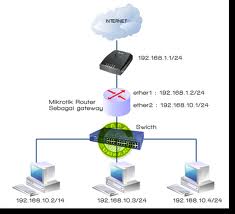
Tidak ada komentar:
Posting Komentar
Catatan: Hanya anggota dari blog ini yang dapat mengirim komentar.